Как установить аватарку в стим через компьютер
Обновлено: 02.07.2024
Изменить аватарку в Стиме – дело двух минут. Гораздо дольше пользователь выбирает, какое изображение поставить на аватар, чем, собственно, ставит его. Ведь аватар – это, своего рода, визитная карточка, ведь друзья вас будут узнавать по нему. Так давайте рассмотрим, как поставить аватар в Steam.
Как изменить аватарку в Стиме?
1. На самом деле это совершенно несложно. Для начала зайдите в свой аккаунт в Стим и наведите курсор мыши на ваш ник. Появится выпадающее меню, где необходимо выбрать пункт «Профиль».

2. Теперь вы видит свой профиль. Здесь вы можете просмотреть вашу статистику, а также изменить данные о себе. Нажмите на кнопку «Редактировать профиль».

3. Немного пролистайте вниз и найдите пункт «Аватар». Нажмите на кнопку загрузить и выберите изображение, которое вы хотите поставить.
Внимание!
Если у вас не получается загрузить собственное изображение, то подберите формат картинки равный 184х184 пикселей.
Аналогичным способом вы можете установить аватарку через аккаунт на сайте Steam. Теперь, когда вы поставили новую аватарку, ваши друзья смогут узнавать вас по ней. Играйте с удовольствием и удобством. Успехов вам!

Отблагодарите автора, поделитесь статьей в социальных сетях.


Вы знаете, как поставить аватарку в Стиме или поменять уже установленное фото? Ничего сложного – обсудим в деталях!
Как поменять картинку: инструкция
Поменять аву в Стиме описанными ниже способами можно через официальный сайт или десктопное приложение – инструкции не имеют ни малейшего отличия. Приступаем?
- Войдите на платформу и авторизуйтесь при необходимости;
- Найдите имя на верхней панели справа;
- Нажмите на небольшую стрелку, указывающую вниз;
- Из открывшегося меню выберите раздел «Открыть профиль» ;

- На открывшемся экране ищите меню на панели слева;
- Чтобы поставить аву в Стиме, нужно найти одноименный раздел.
Готово – нужная страница загрузилась, тут мы будем работать над украшением и персонализацией аккаунта. Что делаем дальше?
Самый простой способ – поставить аватар в Steam с рабочего стола, предварительно изображение надо подготовить. Годится квадратная картинка размером 184х184 пикселя.
- Выбирайте картинку с рабочего стола и загружайте нажатием соответствующей иконки;
- Обязательно нажмите на синюю кнопку «Сохранить» .
Перед вами три изображения – трех размеров, именно так ваш профиль будет отображаться для других пользователей. Как поставить гифку в Стиме на аву разобрались – едем дальше!
Если вы посмотрите ниже, увидите коллекцию картинок и рамок профиля – некоторые загружены по умолчанию, другие вы приобретаете самостоятельно. Купить изображения и рамки можно в магазине очков, которые предварительно нужно заработать.
Чтобы поставить любое изображение из коллекции, просто нажмите на него! А затем щелкните по значку сохранения.
Плавно подходим к тому, как поставить гифку на аватарку в Steam. Теоретически сделать это можно, но самостоятельно загрузить анимированный снимок не получится. Вам доступны исключительно варианты из коллекции магазина.
Возможные ошибки
Напоследок немного поговорим о том, почему не меняется аватарка в Стиме. Существует несколько причин, вызывающих возникновение проблемы:
- Вы не нажали на кнопку сохранения внесения изменений – не забывайте, она находится внизу экрана;
- Вы выбрали неверный размер – выше мы рассказывали, какие параметры должно иметь изображение;
- Переместите картинку в папку, название которой не содержит русских букв. Проверьте, во всем пути к директории не должно быть русских символов, только латиница;
- Ошибка загрузки может быть связана с падением серверов – с этим пользователи ничего сделать не могут, остается только ждать;
- Иногда трудности появляются, если активирован семейный просмотр – можно отключить его через настройки, затем повторить попытку.
Как поменять аватарку в Стиме – рассказали, теперь вы сможете постоянно обновлять изображение профиля. Разнообразие нравится каждому – почему бы не порадовать себя и друзей новыми картинками!
Изменить аватарку в Стиме – дело двух минут. Гораздо дольше пользователь выбирает, какое изображение поставить на аватар, чем, собственно, ставит его. Ведь аватар – это, своего рода, визитная карточка, ведь друзья вас будут узнавать по нему. Так давайте рассмотрим, как поставить аватар в Steam.
Как изменить аватарку в Стиме?
1. На самом деле это совершенно несложно. Для начала зайдите в свой аккаунт в Стим и наведите курсор мыши на ваш ник. Появится выпадающее меню, где необходимо выбрать пункт «Профиль».

2. Теперь вы видит свой профиль. Здесь вы можете просмотреть вашу статистику, а также изменить данные о себе. Нажмите на кнопку «Редактировать профиль».

3. Немного пролистайте вниз и найдите пункт «Аватар». Нажмите на кнопку загрузить и выберите изображение, которое вы хотите поставить.
Если у вас не получается загрузить собственное изображение, то подберите формат картинки равный 184х184 пикселей.
Аналогичным способом вы можете установить аватарку через аккаунт на сайте Steam. Теперь, когда вы поставили новую аватарку, ваши друзья смогут узнавать вас по ней. Играйте с удовольствием и удобством. Успехов вам!
Отблагодарите автора, поделитесь статьей в социальных сетях.
Аватарка в вашем профиле Steam поможет друзьям узнать аккаунт среди тысячи похожих. В Стиме много пользователей с одинаковыми никнеймами и именно картинка в профиле чаще всего отличает один аккаунт от другого. В этой статье будет рассказано и показано, как изменить аватарку в Steam.
Смена аватарки в Steam
Аватаркой может быть любая картинка приемлемого содержания. В Стиме лучше ставить картинки с соотношением сторон 1:1 и разрешением 184×184 пикселей, так как это самое большое разрешение, в котором Steam отображает ваше изображение.
Перед изменением аватара в Стиме убедитесь, что изображение уже находится у вас на устройстве, но если выбор падёт на официальный игровой аватар, то нужды в этом нет.
Способ 1: Напрямую через профиль
Это классический способ изменения аватара в Steam. Для изменения профиля необходимо сначала войти в аккаунт Стима и далее совершать необходимые изменения. Сменить аватарку можно в клиенте на компьютере или в официальном мобильном приложении, эти способы будут описаны далее.
- Для начала переходим в личный профиль Steam: в верхней панели на сайте или в клиенте наводим мышью на свой никнейм и в всплывающем окне нажимаем на пункт «Профиль».
- На своей странице нажимаем кнопку «Редактировать профиль».
- Если вы хотите загрузить изображение с устройства, то нужно выбрать файл (нажать белую кнопку с таким же названием) и кликнуть «Загрузить». Ещё есть возможность выбрать один из готовых аватаров Steam, для этого нужно нажать на ссылку «выберите из официальных игровых аватаров».
- Если вы выбирали официальный игровой аватар, то подтвердите выбор кнопкой «Сохранить» или «Отмена», если картинка не превзошла ваши ожидания.
- Если вы загружали аватар с внутренней памяти, то кликните либо кнопку «Сохранить» изменения для применения действий, либо «Отмена», опять же, в зависимости от ситуации.
Способ 2: Настройки
Способ, аналогичный первому, только нет необходимости заходить на страницу профиля, вы сразу переходите к изменению аватара через меню настроек.

- В клиенте Steam переходим в настройки, для этого в верхнем меню нажимаем на пункт меню «Steam»и в всплывающем окне выбираем пункт «Настройки«.
- В настройках Стима переходим в раздел «Друзья», где находятся настройки отображения вашего профиля, под аватаром нажимаем на ссылку «Сменить».
- И вот вы переходите уже на знакомую страницу изменения профиля, далее следует выполнить действия начиная с третьего пункта в первом способе.
Способ 3: Мобильное приложение
Изменение аватара в мобильном приложении Steam будет удобно тем людям, у которых нет постоянного доступа к компьютеру.
- Переходим в меню приложения нажатием на значок с тремя полосками в верхнем левом углу окна.
- В открывшемся меню нажимаем на свой профиль.
- В профиле, как и в клиенте Стим, нажимаем на кнопку «Редактировать профиль».
- В следующем меню вас встречает уже знакомая страничка, точно так же выбираем аватар: либо загружаем свой, либо выбираем официальный игровой аватар. Если вы вдруг забыли что-то, то смотрите первый способ с третьего шага.
Это все способы с помощью которых можно изменить аватар в Стиме, надеемся, что статья помогла вам в решении данной задачи.
Steam является самой популярной площадкой по покупке лицензионных версий различных игр и приложений. При регистрации в любой социальной сети мы обращаем особое внимание на установку аватарки. Ведь по ней вас будет находить большинство друзей. Давайте разберёмся, как поставить аватарку в Steam. Этот процесс не должен занять много времени, так как от вас потребуется лишь несколько щелчков мышки.
Как сменить аватар в Стиме
Предлагаем вам готовую пошаговую инструкцию, как поменять аватарку:
- Зайдите в учётную запись.
- Наведите курсор на никнейм.
- В меню, которое открылось после этого, выберите пункт «Профиль».
- В открывшейся вкладке вы видите подробную информацию о вашем аккаунте. Найдите кнопку «Редактировать профиль» и кликните на неё.
- Пролистайте страницу вниз. Найдите слово «Аватар». Кликните на «Загрузить». Далее в проводнике выберите изображение, которые вы хотите видеть на месте заглавного фото и загрузите его.
Теперь вы разобрались, как поменять аватарку в Стиме.
Величина изображения
Чтобы при загрузке не возникло проблем, нужно выбрать картинку того размера, который поддерживается на сайте. Давайте разберёмся с тем, как поставить аватарку в Стиме нужного размера.
- Зайдите в браузер, которым вы пользуетесь. Это может быть хоть Яндекс, хоть Google.
- Введите в поисковой строке тематику иллюстрации, которую вы хотите видеть.
- Перейдите во вкладку «Картинки».
- Нажмите на расширенный поиск.
- Найдите строку «Размер», в которой вам надо указать 184*184.
- Нажмите на Поиск.
- После этого появятся все аватары, которые подойдут для Steam. Можете установить на аву изображение отсюда, либо можете скачать какое-либо из них и отредактировать в Фотошопе.
После этого вам надо произвести такие же действия, как и в первом случае. Если вы не знаете, как поставить аватарку в Стиме, то лучше воспользуйтесь данным советом.
Удаление картинки профиля
Некоторые пользователи хотят быть «без лица», в этом случае следует удалить аватар. Для того чтобы просто убрать фото аккаунта, вам нужно войти в ваш аккаунт, открыть альбом и уже там удалить эту картинку. Однако данный метод срабатывает не у всех пользователей. Если вы являетесь одним из них, то можете войти в браузер и скачать картинку вопросительного знака, а после вам надо будет её установить.
Прочитав статью, вы узнали, как сделать аватарку для Стима. Узнали, какой величины должна быть картинка, а также как вовсе её стереть. Надеемся, что после прочтения статьи у вас не осталось никаких вопросов. Если же они у вас есть, то пишите их в комментариях. Ответы на них будут даны в кратчайшие сроки. Также будем благодарны за лайк и репост этой статьи своим друзьям.
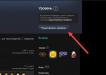
Steam - крупнейшая площадка для продажи компьютерных игр и для общения геймеров. Пользователи могут оформлять собственную страницу - делать описание, менять фон, ставить аватар и так далее. В данной статье будет рассмотрен один из вариантов украшения аккаунта. Разберемся, как поставить аватарку в "Стиме" с компьютера или телефона.
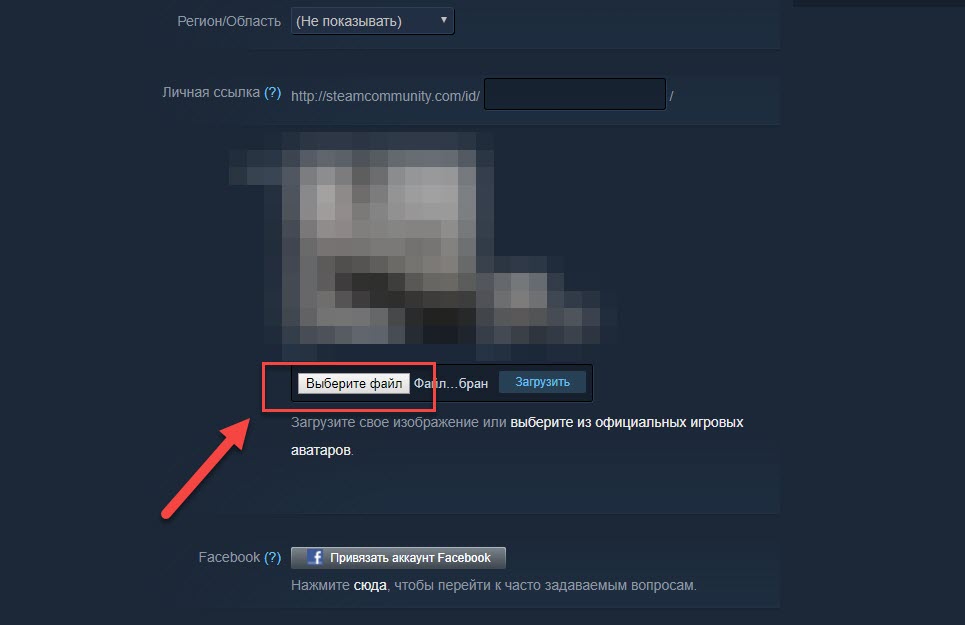
Инструкция для приложения на ПК
Первый вариант самый стандартный и наиболее распространенный. Для этого вам потребуется официальное приложение Steam. Если вы пользуетесь сервисом, значит оно у вас уже установлено. Чтобы поставить аватарку в "Стиме", следуйте инструкции:
- Откройте главное окно приложения Steam.
- Нажмите на свой аватар, который расположен в правом верхнем углу. Также можно зайти в меню с названием никнейма и выбрать пункт "Профиль".
- Теперь вы окажетесь на странице своего аккаунта. С правой стороны под уровнем профиля необходимо нажать на кнопку "Редактировать".
- На этой странице можно поменять описание страницы и параметры приватности. В подразделе "Аватар" находится ваше текущее изображение или вопросительный знак, если картинки нет. Жмем на кнопку "Выберите файл".
- Откроется окно проводника. Чтобы поставить аватарку в "Стиме", нужно выбрать файл с изображением на жестком диске или флешке, подключенной к компьютеру. Выделите файл и нажмите "Открыть".
- Теперь картинка появится в 3 форматах предпросмотра - большая, средняя и маленькая. В большом формате картинка отображается в открытом профиле игрока, в среднем - в списке друзей, в диалоге и так далее. А маленький формат предназначен для иконки в интерфейсе Steam. Чтобы применить изменения, нажмите на кнопку "Загрузить".
- Для завершения процедуры необходимо пролистать страницу до самого низа и нажать на зеленую кнопку "Сохранить изменения".
Готово. Теперь вы знаете, как поставить аватарку в "Стиме" с компьютера буквально за пару минут.
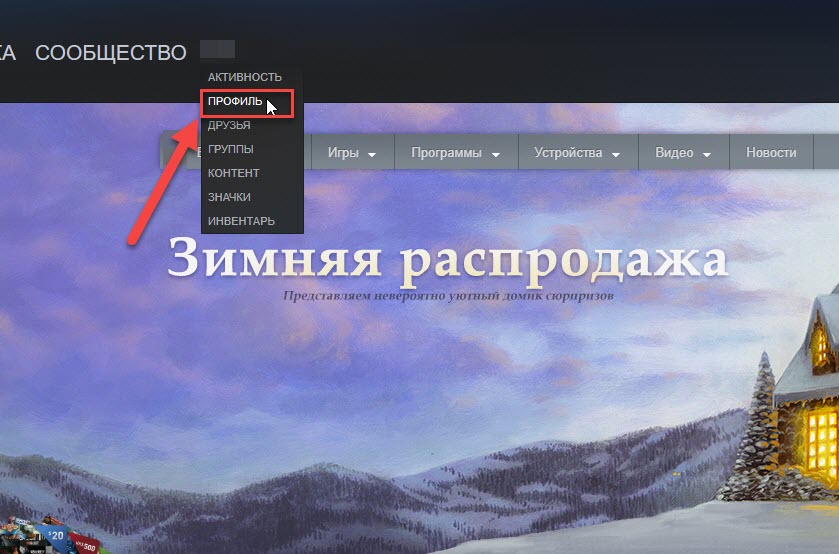
Инструкция для телефона
На мобильных устройствах алгоритм практически такой же, как и в случае с компьютером. Вам необходимо зайти в приложение, авторизоваться и выполнить следующие действия:
- Открыть боковое меню и нажать на свою аватарку или знак вопроса вместо нее. Это действие открывает профиль игрока.
- Нажать на кнопку "Редактировать профиль".
- Теперь нужно пролистать немного вниз, пока не появится предпросмотр картинки. Под ним нажать на кнопку "Выбрать файл".
- Откроется галерея вашего устройства, чтобы поставить аватарку в "Стиме" через телефон, нужно выбрать изображение соответствующего размера.
- После выбора картинка появится в окне предпросмотра. Остается нажать на кнопку "Загрузить".
Если изображение соответствует требованиям, то оно сразу же появится в профиле.
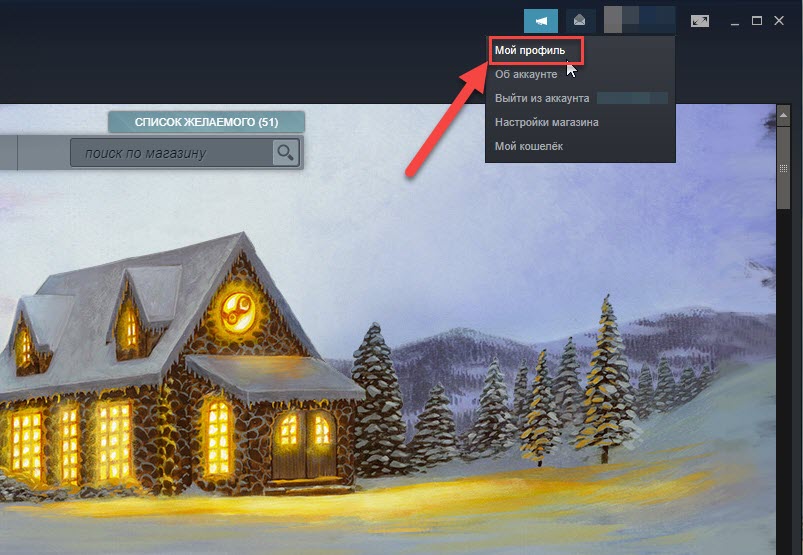
Как менять аватар группы?
Если речь идет о сообществе в сервисе Steam, то поменять главное изображение можно с помощью тех же действий, что описаны выше. Для этого вам необходимо быть владельцем или администратором группы. Требования к изображению, его формату и размерам одинаковы в обоих случаях.
Итоги
Изменить аватарку в "Стиме" через телефон или ПК можно за несколько минут. С обоих устройств порядок действий практически одинаковый - отличается только интерфейс и некоторые пункты меню.

Всем доброго времени суток! Многие пользователи хотят украсить свой профиль и задаются вопросом, а как поставить фон профиля в steam? Именно на этот вопрос я постараюсь как можно подробней ответить в этой статье.
Эта статья входит в серию статей о том, как украсить профиль steam, другие публикации вы сможете найти по тегу «украсить профиль» или в разделе обучения steam.
Все мы знаем, что steam это крупнейший магазин в мире для распространения и продаж разных игр. За последние года, мы перестали относиться к стиму как к магазину, все больше он превращается в большую социальную сеть, где люди могут общаться, делиться фотографиями из игр, различными видео и многими другими возможностями. Профиль пользователя стал геймерским лицом, где человек может установить аватарку, указать дополнительную информацию и многое другое. Не многие знают, что профиль можно и украсить и добавить много интересных фишек, одной их которых является фон профиля в steam.
Как установить фон в Steam?
Фон можно установить как с клиента, так и с сайта steam, суть одна и таже.
- Переходим в профиль. Для этого кликаем на ник вашего аккаунта


- Ищем графу фон профиля и выбираем нужный из имеющихся у вас.

Если у вас нет уникальных картинок, то вам стоит узнать, как получить их в steam.
Как можно получить фоны для steam?
Первым, и самым основным способом, где люди могут получить фон – это скрафтив значок в стим. Вкратце, вы крафтите значок и получаете за него плюшки, среди которых и фон профиля.
Второй, уже платный метод. Вы можете купить фон на торговой площадке. Не пугайтесь, стоят они копейки, на 1 рубль вы сможете купить несколько неплохих картинок. Для покупки вам нужно перейти во вкладку сообщество – торговая площадка

Тут используйте фильтр для поиска только фонов.

Далее все зависит только от вашего вкуса. Если у вас достаточно денег в steam, то вы сможете отсортировать по количеству лотов и купить картинку из известной игры. Чаще всего такие фоны очень симпатичные.
На нем подобраны все изображения, доступные в steam и уже из них выбрать красивый фон для steam.
Третий, наверное, самый трудоемкий из всех, это поиск фона в сообществе стим и на форумах для обмена, где вы сможете предложить обменять или попросить у кого-то картинку для профиля. Чаще всего у людей много бывает ненужных фонов.
На этом все, что вам нужно знать о том, как поставить фон профиля в steam. Спасибо за внимание!
Хотите красиво оформить свой профиль в Steam, но не знаете как сменить фон? Нет ничего проще, но давайте по порядку. Начать стоит с того, что в отличии от аватаров загрузить свой собственный фон в Steam нельзя. Установить можно лишь изображения заранее заготовленные разработчиками игр и самого Стима.
Где взять фон для профиля Steam?
Есть два способа получения фонов, первый — случайный фон выпадает при крафте значка Steam, второй — купить на торговой площадке. Способ с созданием значков мы сейчас рассматривать не будем, т.к. он относительно затратный, а в его результате может выпасть совсем не тот фон, что Вам хочется. Проще купить, цены на фоновые картинки начинаются с 50 копеек и доходят до нескольких сотен рублей, но не пугайтесь, красивый фон можно купить в районе 3-10 рублей.
Если решили купить, то переходим на Торговую площадку. Не забывайте, что у Вас должны быть средства в кошельке Steam.

Вводим название игры, фон которой мы ищем, либо же сразу его название, если знаете. Для примера я ввёл название игры Trine.

Из найденных результатов я выбрал этот за 3,75 рубля, нажимаю на него.

На открывшейся странице видим подробную информацию и статистике по продажам, но тут нас интересует только большая зелёная кнопка «Купить».

Фон куплен и лежит в нашем Инвентаре, можно приступать к его установке.
Редактируем профиль и устанавливаем фон
Переходим в свой профиль Steam и нажимаем на кнопку «Редактировать профиль».

Проматываем ниже и видим пункт «Фон профиля», нажимаем на «Выбрать фон».

Появляется окно с выбором доступных для установки изображений, кликаем на нужном, после выбора это окно закроется.

Проматываем ниже и нажимаем на «Сохранить изменения».


На просторах Стима можно увидеть самые разнообразные профили игроков, которые демонстрируют их геймерскую натуру. На самом деле в через Стим можно не только играть и настраивать его, например как смена языка, но и устанавливать различные задние фоны, покупать значки, делать скриншоты.
Так, что же нужно сделать, чтобы украсить свой профиль с Стиме или сделать скриншот?
Главное фото
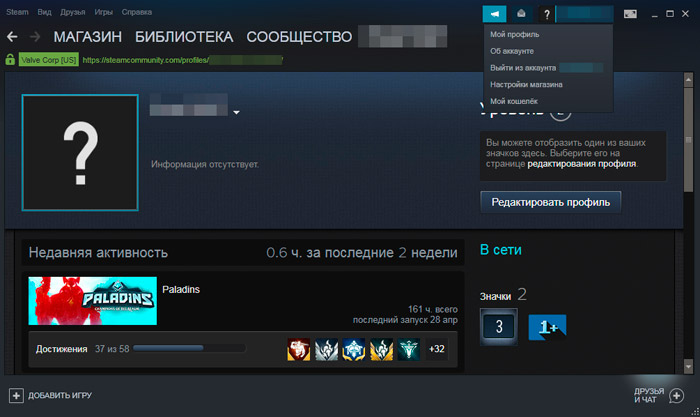
Для начала нужно определиться с аватаром, так как он будет виден всем в сети, и так пользователя будут представлять другие. Можно выбрать абсолютно любую картинку или фотографию – в Стиме нет ограничений на этот счет. Загружать картинку нужно через меню редактирования профиля – оно находится с правой стороны окна профиля игрока.
Личная информация
В графе личной информации пользователи часто пишут о себе или своих увлечениях. Некоторые из них демонстрирую характеристики своего оборудования и вставляют ссылки на него из официальных источников.
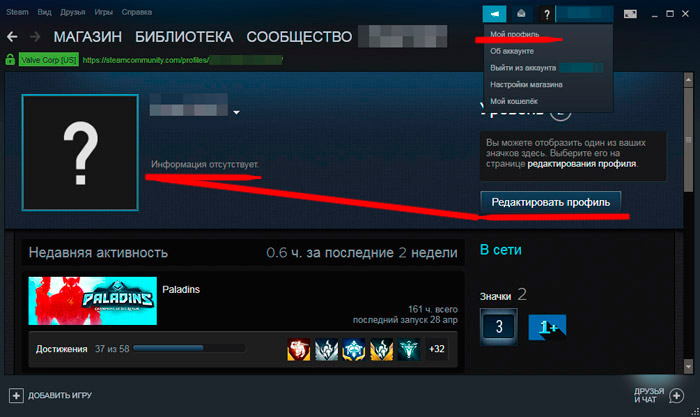
В последнее время можно увидеть у многих пользователей оригинальное изображение названия игры, которое состоит из символов и знаков препинания. Так можно выложить любое слово, воспользовавшись «блокнотом», а потом скопировать изображение с него в Стим.
Теперь нужно подумать о том, как поставить фон, но сначала нужно его приобрести. Если нужен фон с какой-то конкретной игры, но ее нет в библиотеке – не беда! Обращаем свое внимание на верхнее меню под названием «Сообщество» и нажимаем на него. После этого появится выпадающее меню, где нужно выбрать опцию «Торговая площадка».
Дальше – проще. Вводим в поисковую строку интересующую пользователя игру и смотрим результаты поиска – на Торговой площадке можно найти несколько вариантов фонового изображения из одной игры. После покупки фона он будет добавлен в инвентарь.
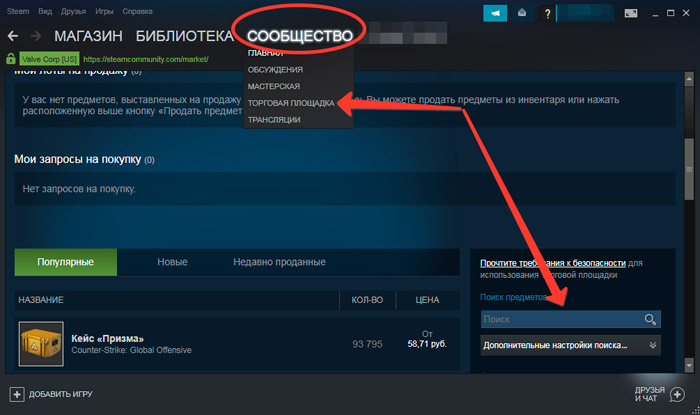
Теперь следуем в настройки редактирования профиля и находим строчку «Изменить фон», нажимаем на него и выбираем фоновое изображение из инвентаря. После этого фон будет отображаться в профиле.
Значки
Украсить свой профиль можно значком – некоторые из них можно получить бесплатно, а некоторые требуют затрат. Значки собираются из коллекционных карточек, которые выпадают с игр. Количество карточек для значка может быть разное, но не менее пяти. В зависимости от популярности игры стоимость карточек может меняться, также на цену влияют дни распродажи.
Чтобы собрать значок, нужно в профиле, в правом столбце, найти вкладку «Значки» и нажать на нее. В меню будут показаны все уровни значков и количество недостающих/имеющихся карточек.
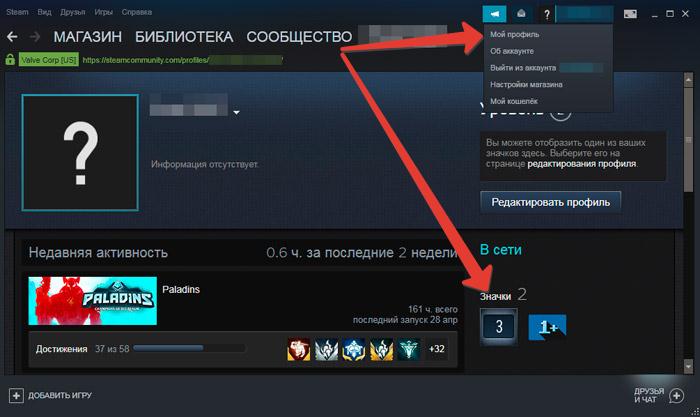
Нажимаем на нужный значок и появится список карточек, где можно увидеть какие и сколько карточек нужно докупить. Нажимаем на недостающую карточку и появляется окно купли/продажи, где пользователи за разную цену предлагают купить искомый предмет. Покупаем недостающие карточки и возвращаемся в список значков.
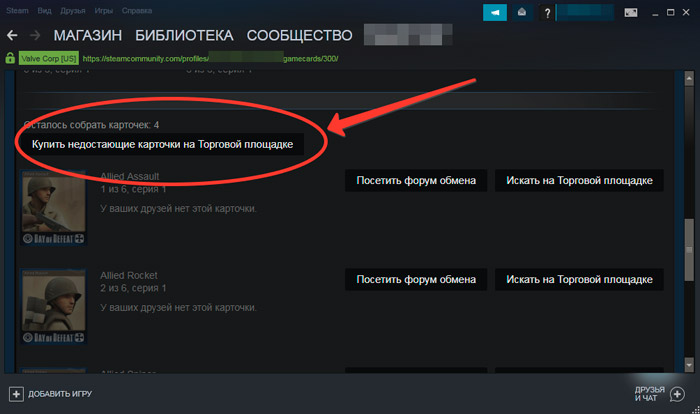
Когда все карточки будут собраны, напротив значка появится кнопка «Собрать значок» — нажимаем ее и наблюдаем за красивой анимацией. Теперь пользователь получает 100 единиц опыта, купон на скидку к определенной игре, смайлик и фон.
Всего у значка может быть пять уровней и за каждый из них пользователь получает по 100 опыта и прочие предметы, упомянутые выше. С каждым уровнем значок будет меняться. В случае с металлическими карточками значок можно собрать только один раз и такие карточки стоят намного дороже, чем обычные, так как шанс выпадения «металла» в игре очень мал.
Уровни пользователя
Прокачивать уровень в Стиме можно не только значками, но и покупкой игр, но со значками быстрее. Каждые десять уровней пользователь получает возможность установить витрину и дополнительные места в списках друзей.
Витрины пользователя
Каждые десять уровней пользователю становится доступна одна витрина. Всего их может быть десять штук – не более. С помощью витрины можно неплохо преобразить свой профиль. На свободном месте можно разместить:
- Скриншоты
- Гиф-анимации
- Достижения
- Избранные игры
- Любимая игра
- Иллюстрации
Это основные категории, которыми пользуются игроки в Стиме.
Скриншоты можно делать во время игры, используя для этого сетевой клиент. По умолчанию эта функция задействована на клавише «F12». Затем просто нажимаем на функцию «Вид», которая находится на самом верху окна Стима, и выбираем вкладку «Скриншоты».
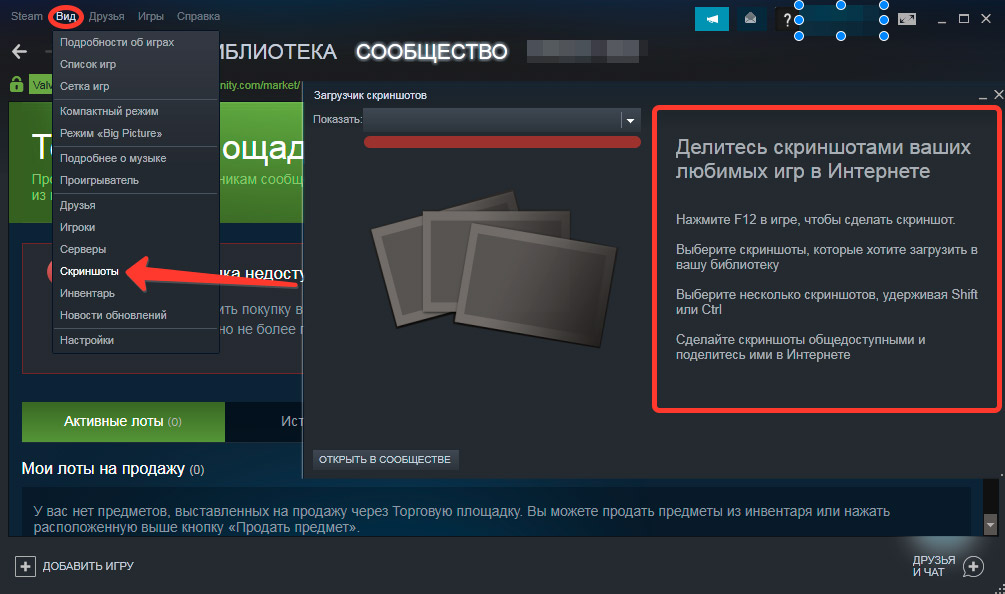
В открывшемся окне можно выбрать, что дальше делать с изображениями – загрузить их в Стим или удалить. После загрузки скриншоты могут лайкать и комментировать все пользователи Стима. То же самое можно сделать и с гифками, только для них существует ограничение – анимация должна весить не более 8 мегабайт.
В большинстве игр присутствуют достижения, которые можно заработать по ходу прохождения. Если выделить витрину под достижения, то в ней можно расположить те «ачивки», которые больше нравятся или вызывают гордость.
Витрина с избранными играми позволит другим пользователям увидеть четыре игры, которые нравятся хозяину профиля.
Если сделать витрину с избранной игрой, то в профиле будет отображаться название игры, количество сыгранных часов, процент получения достижений и так далее.
Под иллюстрациями подразумеваются изображения, которые загружаются в Стим из компьютера. Это может быть любое изображение, которое весит не больше 8 мегабайт.
Витрины можно использовать, чтобы разместить любимую группу, куратора и все, что связано с играми. Все настройки изменяются в меню редактирования профиля.
Читайте также:

